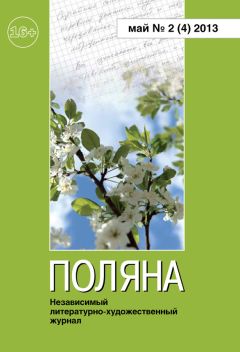Андрей Орлов - AutoCAD 2009
Примечание
Хотя теоретически прямая является бесконечно длинным объектом, она имеет так называемую концептуальную середину – это та первая точка, которую вы указывали при создании прямой. Поэтому вы смело можете привязываться к ней в будущем.
Луч не имеет середины, зато у него есть начальная точка, которую вы также можете использовать при объектной привязке.
Окружность
Окружность является криволинейным примитивом, который часто используется на чертежах самого различного назначения.
Параметры, задаваемые при построении окружности, показаны на рис. 2.18.
Рис. 2.18. Параметры окружности
Для создания окружности используется команда CIRCLE, которую можно вызвать щелчком на одноименной кнопке на вкладке Home (Основная) в группе Draw (Черчение) ленты. Щелкнув на стрелке справа от кнопки, вы можете выбрать нужные параметры окружности. Активизировать инструмент Circle (Окружность) можно также на панели инструментов Draw (Черчение). Если вы работаете с классическим интерфейсом AutoCAD, выбрав одну из команд в меню Draw → Circle (Черчение → Окружность), вы начнете построение окружности с определенным параметром.
Появится приглашение команды:
Specify center point for circle or [3P/2P/Ttr (tan tan radius)]:
Укажите центральную точку окружности или выберите один из предложенных параметров.
• Однозначно задать конфигурацию окружности можно с помощью параметра 3P, указав три точки, принадлежащие ей. Последовательность задания точек не имеет значения. Обратите внимание: чтобы выбрать данный параметр, его необходимо набрать полностью – 3P.
• Параметр 2P позволяет создать окружность, задав расположение двух диаметрально противоположных точек. При выборе этого параметра программа предложит указать расположение первой точки:
Specify fi rst end point of circle′s diameter:
Затем попросит задать вторую точку:
Specify second end point of circle′s diameter:
В ответ следует ввести координаты второй точки окружности. Замечу, что нужно обязательно задавать такие две точки окружности, через которые можно было бы провести диаметр.
• С помощью параметра Ttr можно создать окружность, определив две касательные к ней и радиус. При выборе данного параметра появится запрос:
Specify point on object for fi rst tangent of circle:
Щелкните кнопкой мыши на том объекте, который послужит касательной к создаваемой окружности. Появится приглашение:
Specify point on object for second tangent of circle:
Задайте вторую касательную, после чего команда выдаст следующий запрос:
Specify radius of circle <10.0000>:
Введите радиус окружности.
Примечание
Команда CIRCLE имеет еще один параметр. Выбрав в меню кнопки Circle (Окружность) команду Tan, Tan, Tan, вы сможете построить окружность, касательную к трем объектам, последовательно задав их с помощью указателя (рис. 2.19).
Рис. 2.19. Пример использования команды Tan, Tan, Tan
Задайте радиус окружности в ответ на приглашение:
Specify radius of circle or [Diameter] <10.0000>:
При выборе параметра Diameter вы сможете построить окружность, указав ее диаметр.
Дуга
Дуга представляет собой некоторую часть окружности. Следовательно, при построении дуги следует задать еще и ту часть окружности, которую нужно оставить. В AutoCAD существует возможность создать дугу одним из множества способов. Такое количество параметров может запутать неискушенного пользователя. Однако, разобравшись в терминологии и сути процесса, вы сможете выбрать наиболее подходящий способ вычерчивания дуги в каждой конкретной ситуации. Разобраться с параметрами построения дуги вы сможете, взглянув на рис. 2.20.
Рис. 2.20. Параметры, используемые при построении дуги
Чтобы вызвать команду построения дуги ARC, щелкните на одноименной кнопке на вкладке Home (Основная) в группе Draw (Черчение) ленты. Щелкнув на стрелке справа от кнопки, вы можете выбрать нужные параметры дуги. Активизировать инструмент Arc (Дуга) можно также на панели инструментов Draw (Черчение). Если вы работаете с классическим интерфейсом AutoCAD, выбрав одну из команд в меню Draw → Arc (Черчение → Дуга), вы начнете построение дуги с конкретным параметром.
Уже на первом шаге программа предлагает выбрать один из двух принципиальных способов построения дуги:
Specify start point of arc or [Center]:
Нажав клавишу Enter, вы начнете формировать дугу с указания начальной точки, а выбрав параметр Center, сможете создать часть окружности, определив координаты ее центра.
В качестве примера рассмотрим создание дуги с указанием ее центра – этот cпособ является, наверное, одним из наиболее наглядных.
1. Щелкнув на стрелке справа от кнопки Arc (Дуга), выберите способ построения дуги – Center. Появится приглашение:
Specify center point of arc:
2. Задайте координаты центральной точки окружности, частью которой является формируемая дуга. Появится запрос:
Specify start point of arc:
3. Задайте координаты первой граничной точки дуги. Команда выдаст следующий запрос:
Specify end point of arc or [Angle/chord Length]:
4. Завершите построение дуги, указав расположение второй граничной точки, или выберите один из параметров.
– Используйте параметр Angle, чтобы построить дугу с указанием угла приращения, который следует задать в ответ на запрос:
Specify included angle:
– Параметр chord Length позволяет завершить создание дуги. При его выборе появится приглашение:
Specify length of chord:
В ответ укажите длину хорды.
Эллипс и эллиптическая дуга
Как и окружность, эллипс представляет собой криволинейный замкнутый примитив. Только у эллипса можно выделить два взаимно перпендикулярных направления, в одном из которых он имеет максимальный размер, а в другом – минимальный.
Вычерчивание эллипса
Чтобы создать эллипс (рис. 2.21), вызовите команду ELLIPSE, щелкнув на одноименной кнопке на вкладке Home (Основная) в группе Draw (Черчение) ленты. Можно также активизировать эту кнопку на панели инструментов Draw (Черчение) либо выбрать нужный пункт в меню Draw → Ellipse (Черчение → Эллипс), если вы работаете с классическим интерфейсом AutoCAD.
Рис. 2.21. Параметры, используемые при построении эллипса
Появится приглашение команды:
Specify axis endpoint of ellipse or [Arc/Center]:
Задайте первую конечную точку одной из осей эллипса – малой или большой. Кроме того, вы можете выбрать один из параметров.
• Параметр Arc позволяет создать эллиптическую дугу, построение которой мы рассмотрим чуть ниже.
• Воспользовавшись параметром Center, можно начертить эллипс, зная координаты его центра. При выборе данного параметра появится приглашение:
Specify center of ellipse:
Укажите расположение центральной точки эллипса. Дальнейшее построение эллипса происходит точно так же, как если бы вы задали координаты первой граничной точки оси эллипса.
Укажите расположение второй конечной точки оси эллипса, когда появится запрос:
Specify other endpoint of axis:
Следующим шагом является задание длины второй оси эллипса. Появится запрос:
Specify distance to other axis or [Rotation]:
Введите числовое значение длины второй оси эллипса и нажмите клавишу Enter, чтобы завершить вычерчивание эллипса.
Выберите параметр Rotation, чтобы создать малую ось эллипса путем задания угла вращения окружности, радиус которой равен большой оси эллипса. Как известно, если смотреть на круглый объект не перпендикулярно, а под углом, то контуры такого предмета будут представлять собой эллипс. Основываясь на данном эффекте, можно построить эллипс и в программе AutoCAD. При выборе параметра Rotation появится приглашение:
Specify rotation around major axis:
Введите значение угла поворота окружности вокруг большой оси эллипса в диапазоне от 0 до 89,4°. При угле 0° будет создана окружность с диаметром, равным длине большой оси эллипса, которую вы определили на предыдущем этапе. При угле 90° эллипс принял бы вид отрезка, поэтому возможный диапазон углов и ограничен значением 89,4°.
Создание эллиптической дуги
Так же, как обычная дуга является частью окружности, эллиптическая дуга представляет собой часть эллипса, поэтому процесс ее построения во многом аналогичен созданию эллипса: сначала формируется сам эллипс, а затем указывается, какую его часть следует оставить (рис. 2.22).
Рис. 2.22. Параметры, используемые при построении эллиптической дуги


![Игорь Афанасьев - [email protected] (ФАНТОМ - ЛЮБОВЬ)](/uploads/posts/books/122582/122582.jpg)